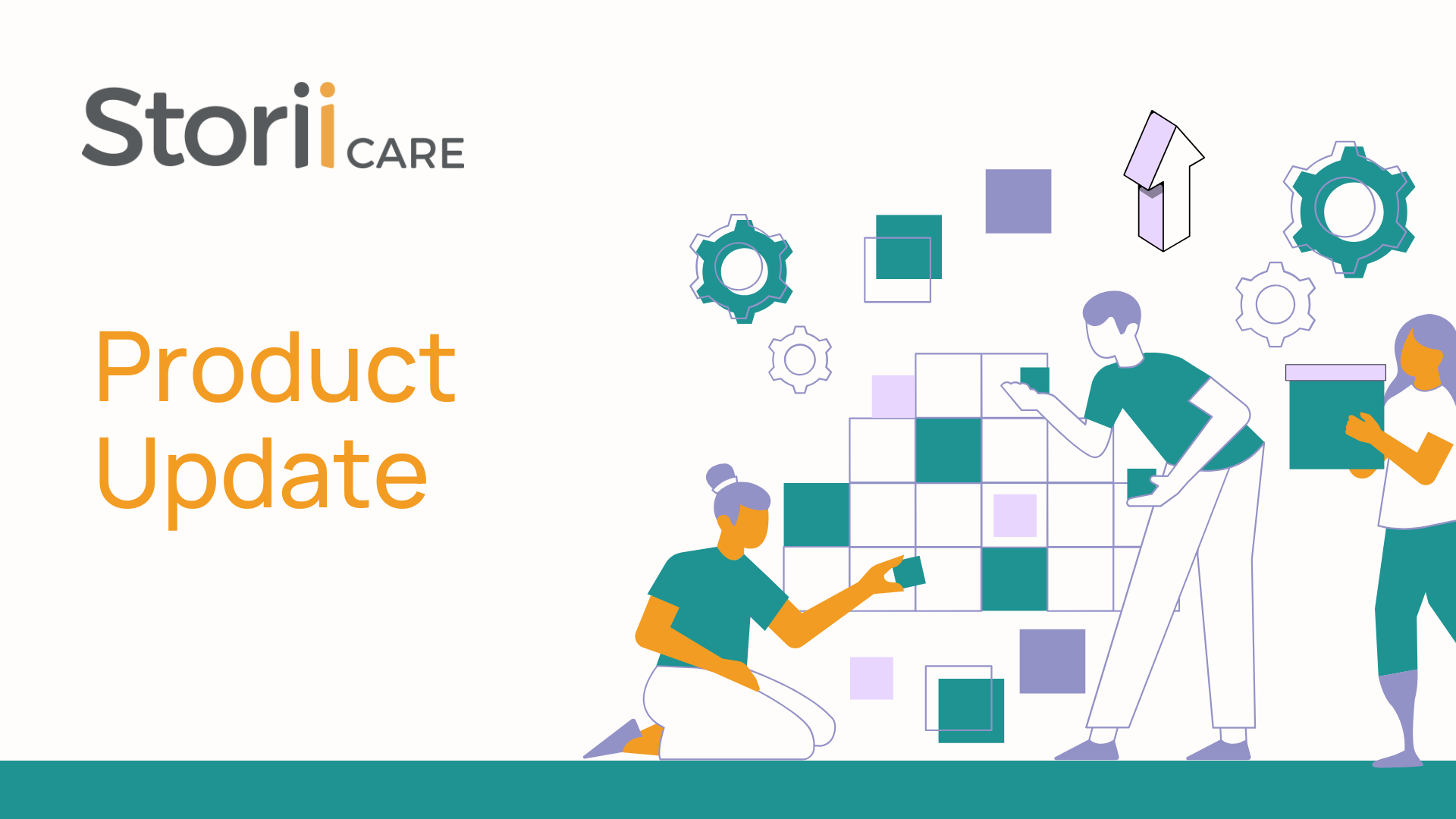アップデートのまとめ
- リスト更新
- ICD-10 コード
- タグ + フィルターを登録
- ドキュメント更新
- ストーリー・ケアのコツ
➡ リストの更新
-フェイスシート(概要)、ケアプラン、フォームビルダーの機能からリストにアクセスできるようになりました。フィールドタイプ内の「オプション」選択に加えて、「リストオプション」も選択できるようになりました。これにより、ユーザーは以前のように特別にオプションを設定する代わりに、「ライブ」リストから選択できるようになります。
-すべてのオプションドロップダウンをリストに変換できるようになりました(必要な場合)
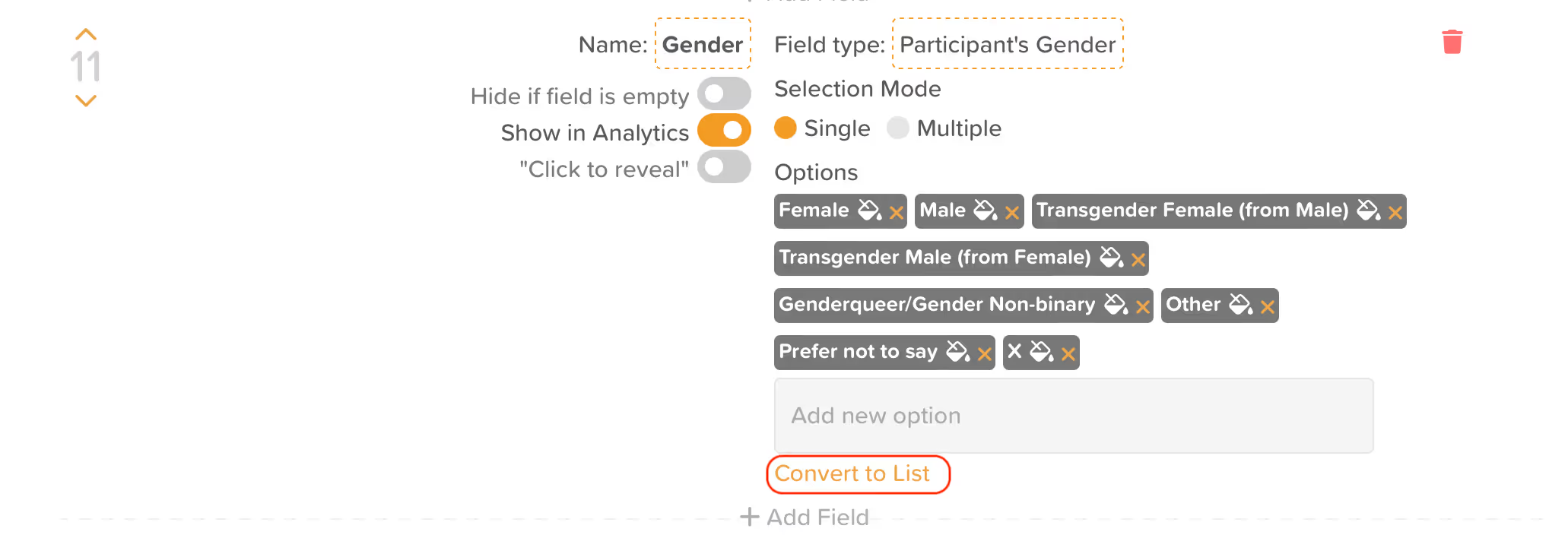
リストに変換するメリット:複数の機能を使用してリストにアクセスし、更新することができます。たとえば、更新が必要な診断のリストがある場合は、ケアプラン、フェイスシート、またはフォームビルダーのリストアクセスオプションを使用して、新しい診断をリストに追加できます。これで、更新された「最新の」診断リストにすべての機能が自動的にアクセスできるようになります。
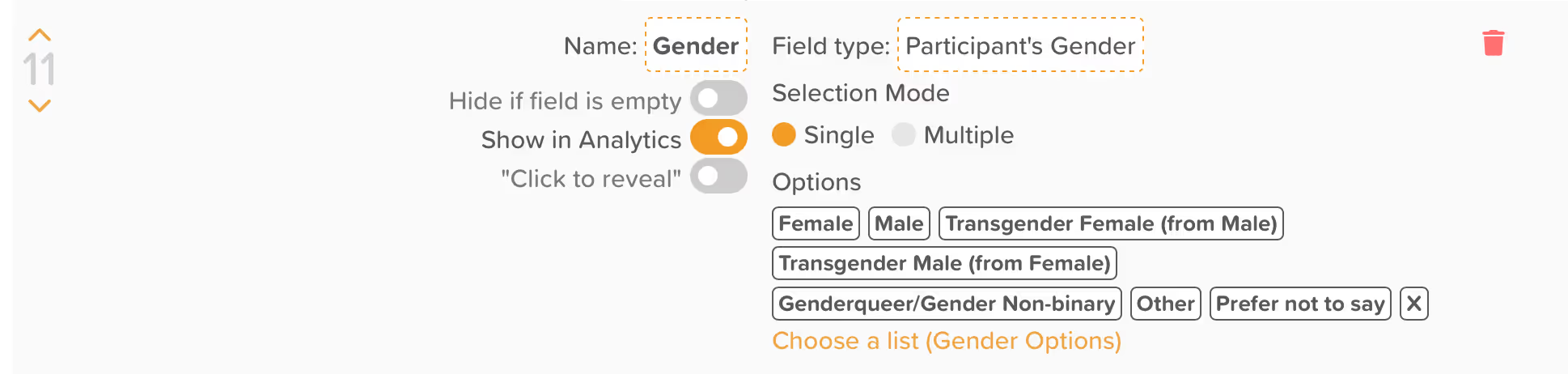
-リストを.CSV形式でStoriiCareにダウンロードおよびアップロードできるようになりました
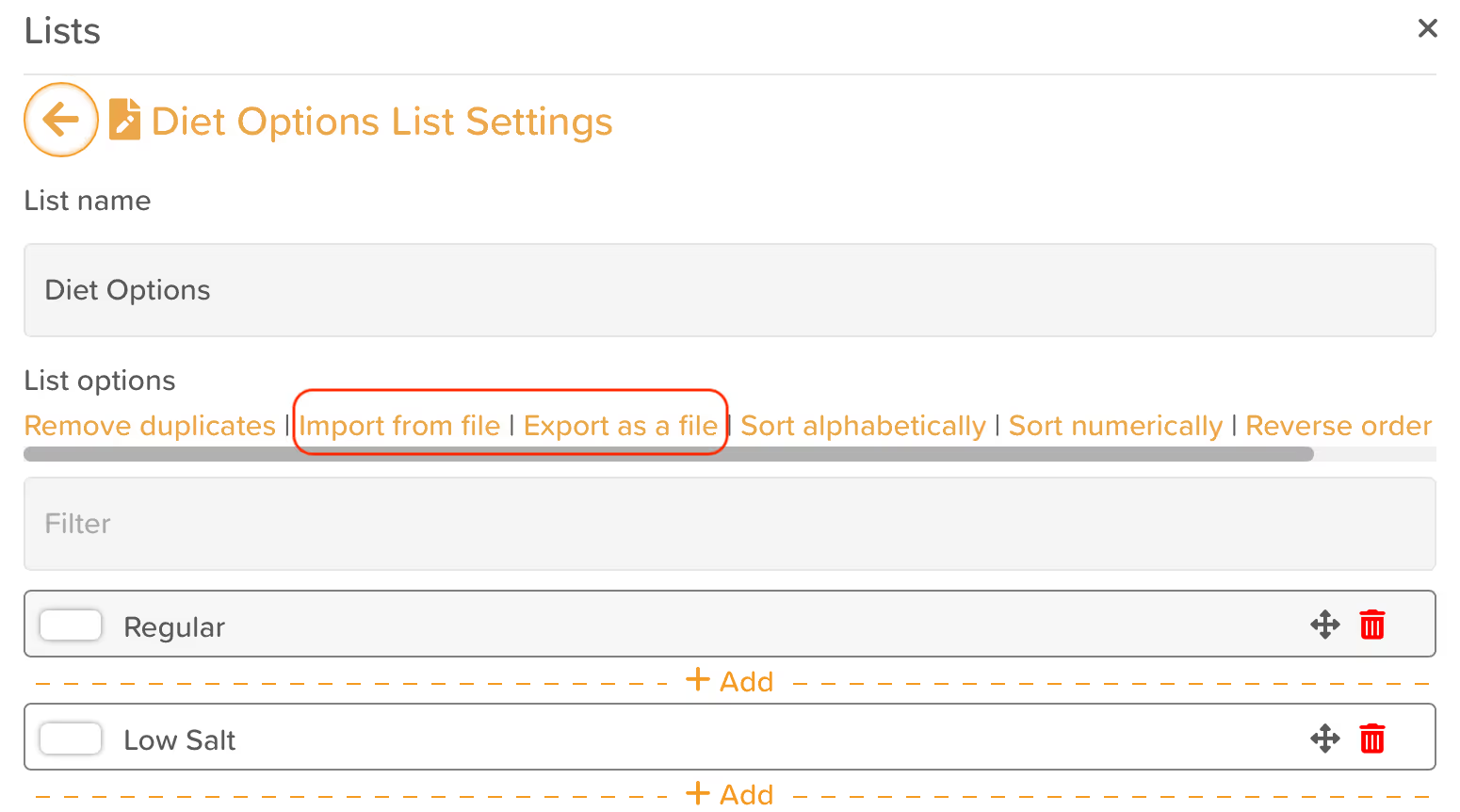
リスト設定ビューで、「ファイルからインポート」を選択してCSVリストをインポートするか、「ファイルとしてエクスポート」を選択して選択したリストをCSVとしてエクスポートします。これは、StoriCare を使ってリストを一括編集したい場合に便利です。
-すべてのリスト項目を色と組み合わせることができるようになりました。色を選択しない場合は、デフォルトの白が適用されます。色はドロップダウンとデータバッジの両方に表示されます。
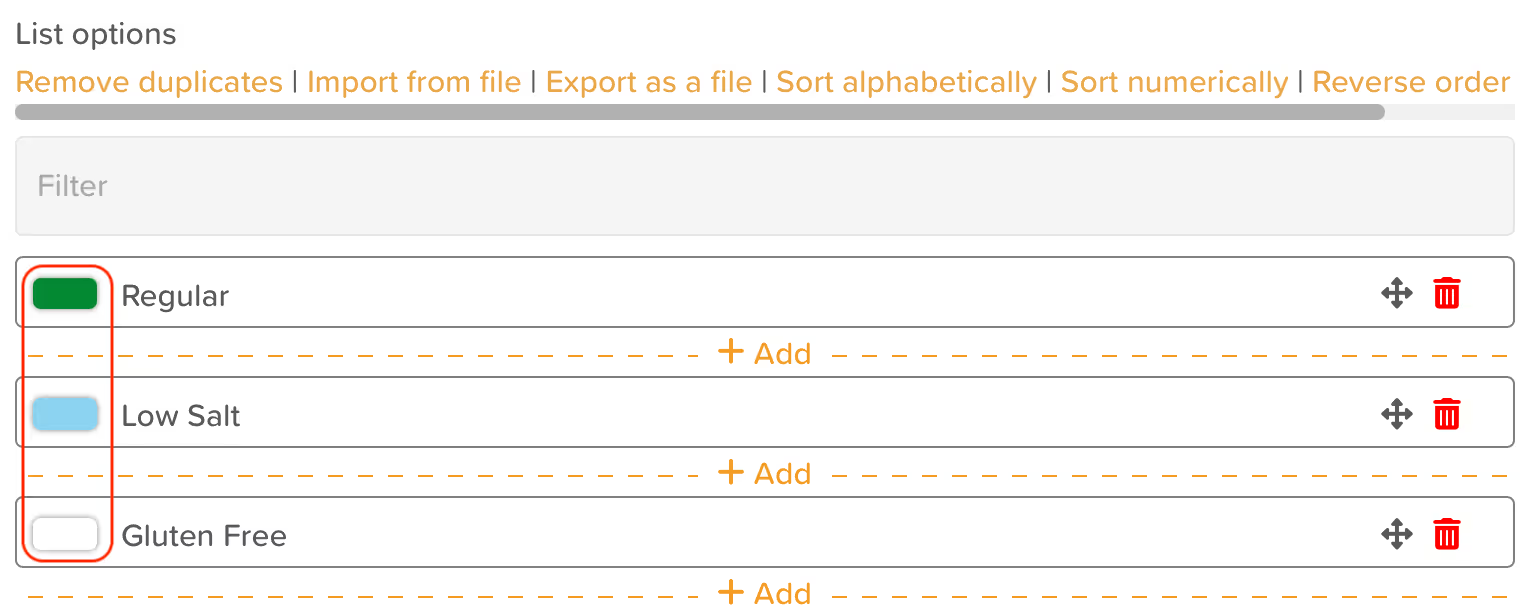
➡ ICD-10 コード
更新されたリストとリストのインポート機能がリリースされたことで、StoriiCareはICD-10コード(約70,000のオプション)を含む、はるかに大きなリストデータセットも処理できるようになりました。
アカウントに適用するICD-10コードのリストをご希望の場合は、 弊社チームにお問い合わせください そしてそれを適用します。また、ご希望であれば、いつでもご自身でICD-10リストをアップロードしていただけます。
➡ タグ登録 + フィルター
-サービスユーザー、スタッフ、訪問者に「タグ付け」できるようになりました ストーリーケア登録機能。必要に応じて複数のタグを選択でき、タグは登録設定歯車から個々のユーザータイプ (サービスユーザー、スタッフ、訪問者) に合わせて完全にカスタマイズできます。この機能は、サービスユーザーを特定の部屋にサインインさせたり、スタッフを勤務シフトで建物の特定のエリアにサインインさせたりする場合に特に便利です。
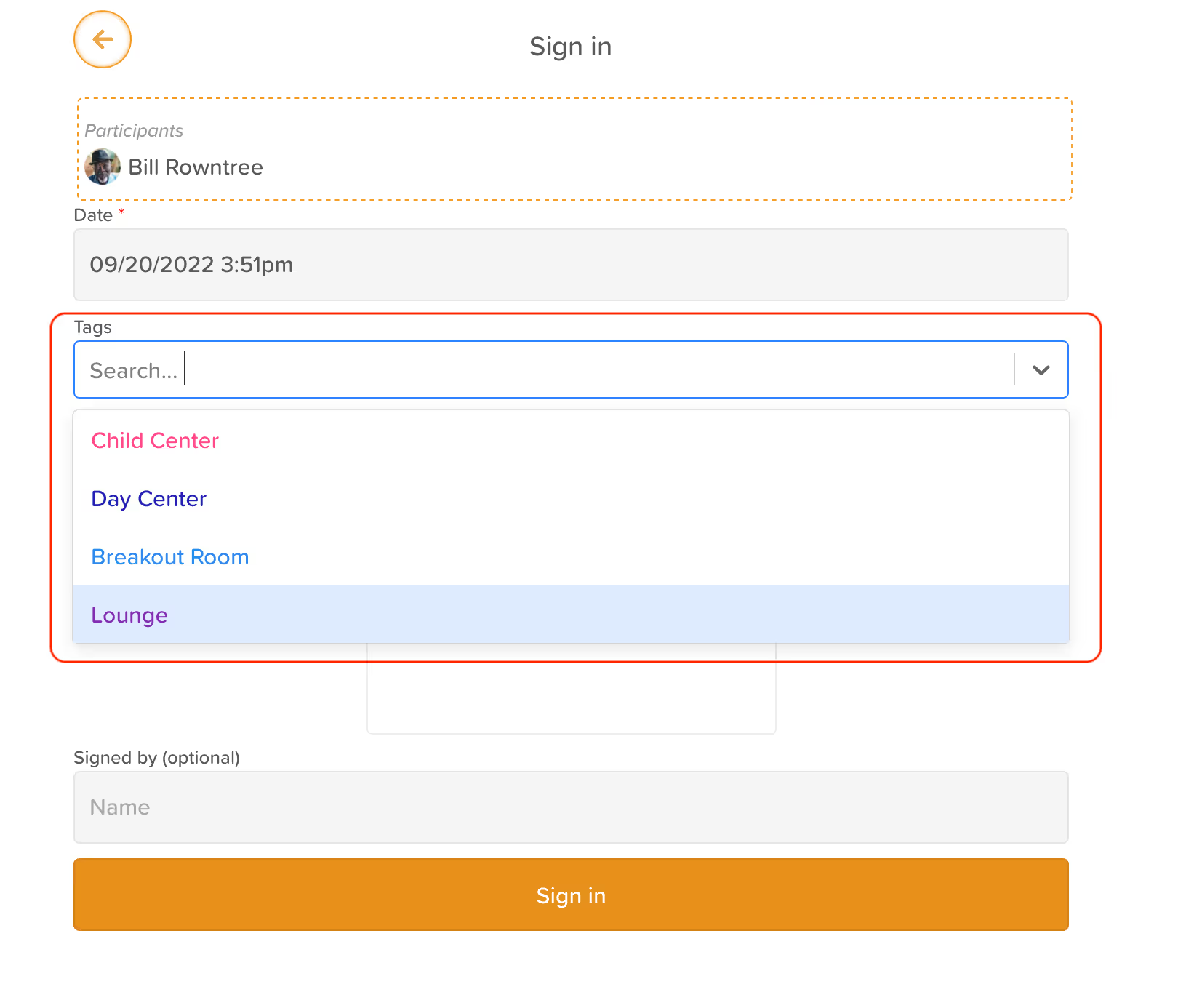
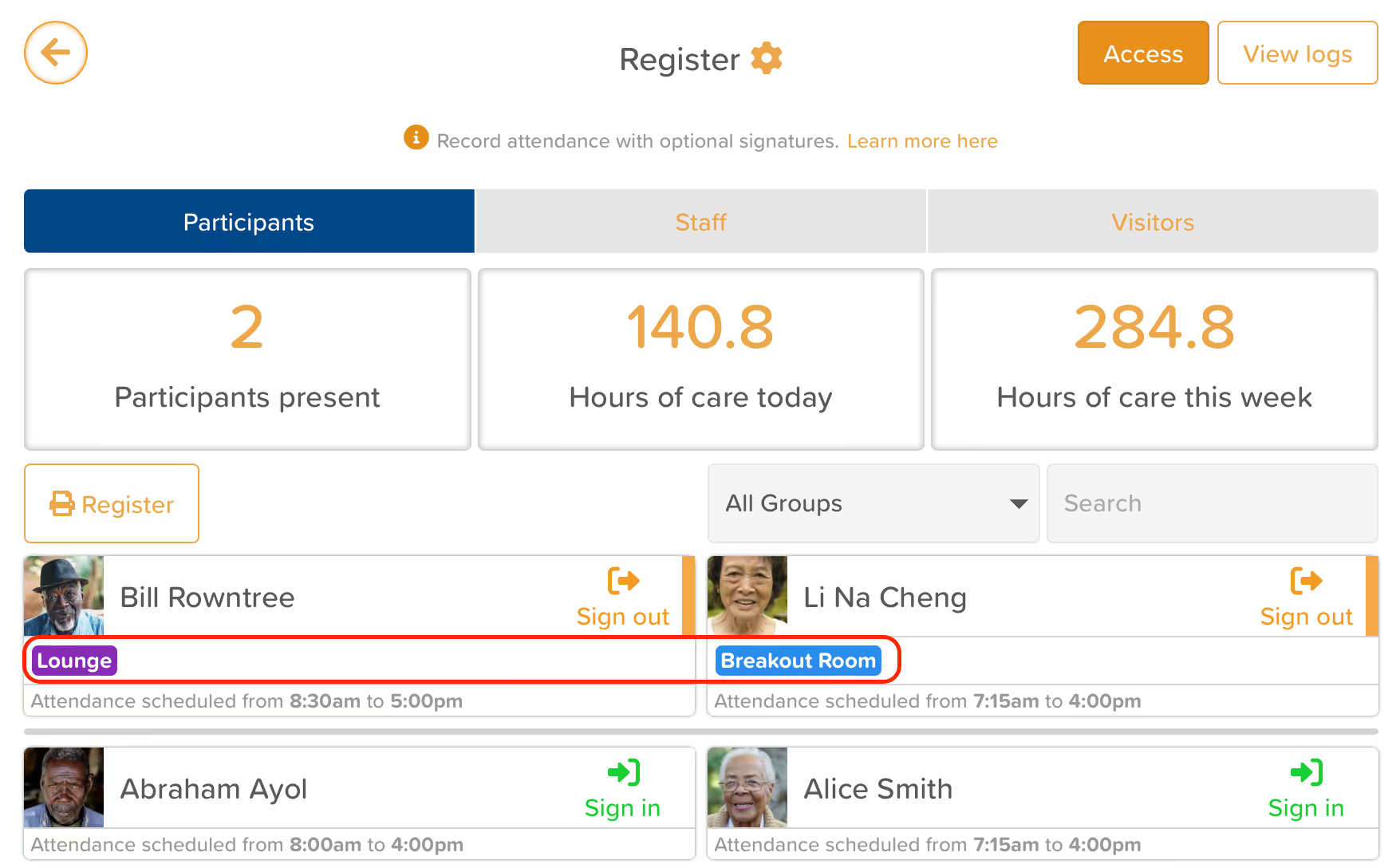
-登録ログを日付別、サービスユーザーまたはサービスユーザーグループ別にフィルタリングできるようになりました。
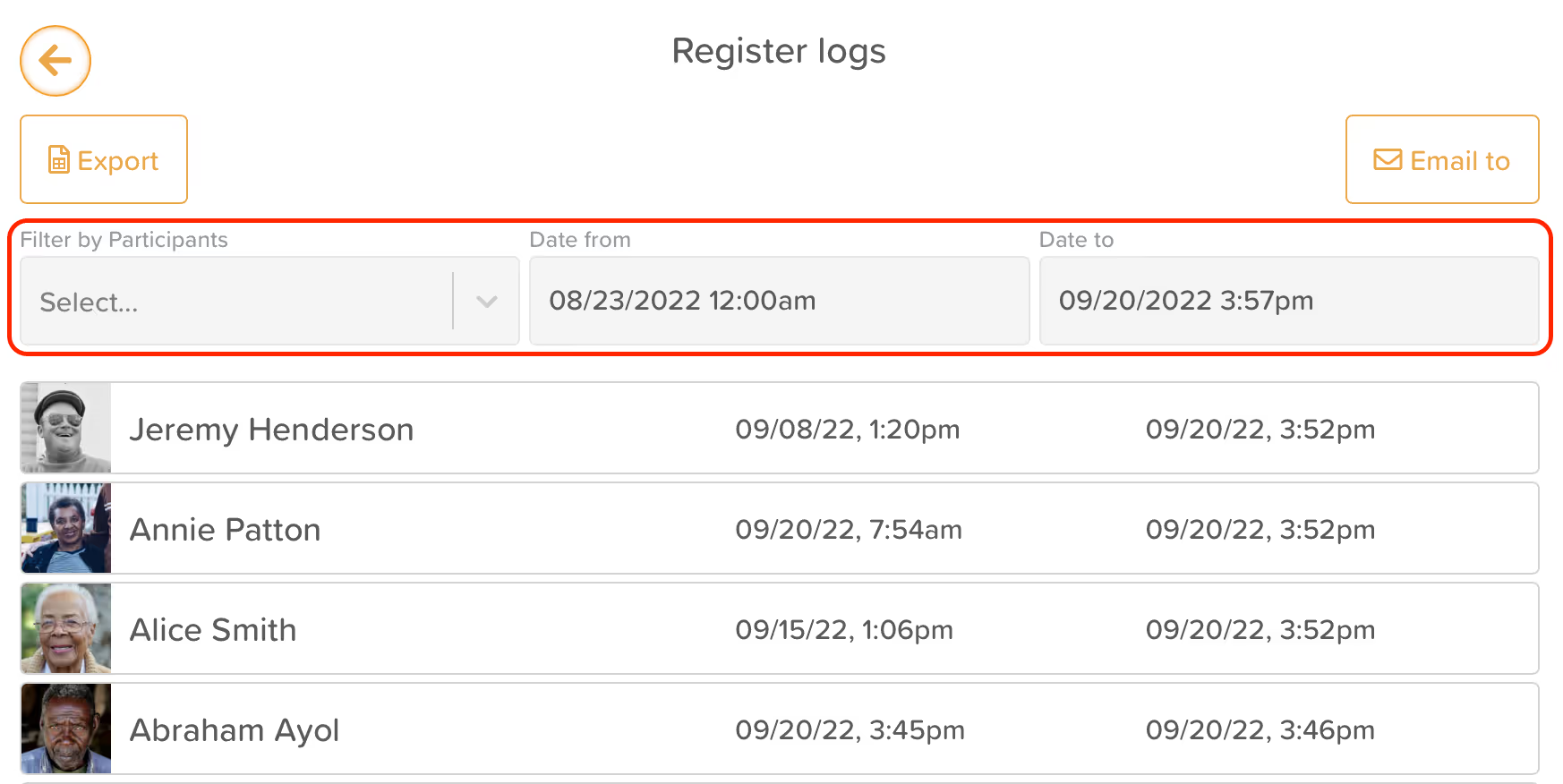
➡ ドキュメントの更新
-すべての列にわたるソート
列タイトルをクリックしたときに、文書列をアルファベット順でソートできるようになりました。現在のビュー内のフォルダとファイルの両方がソートされます。
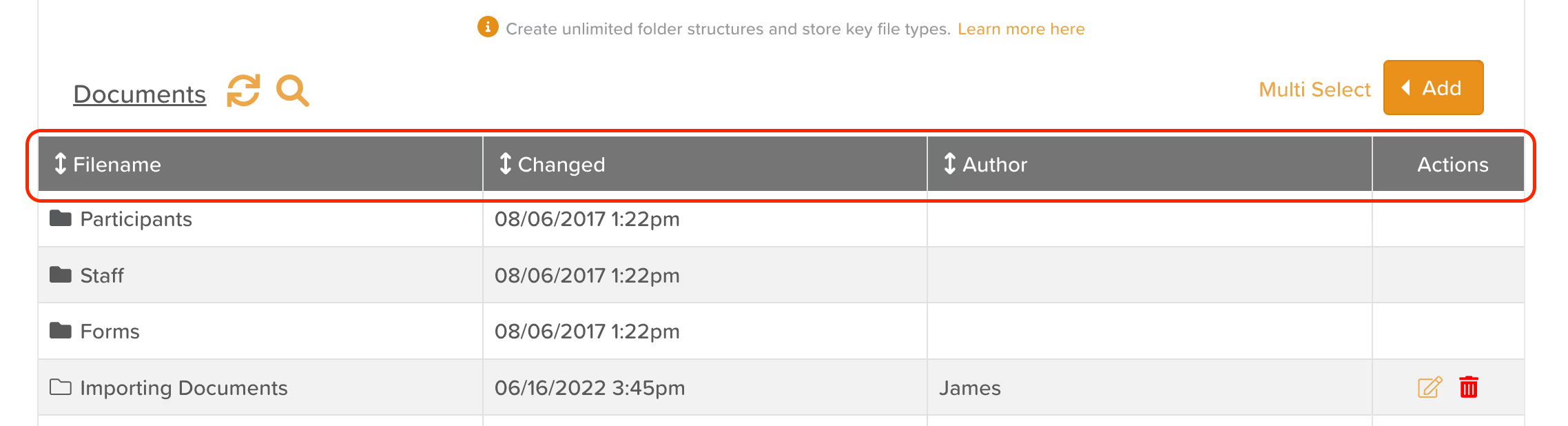
-一括削除
[追加] ボタンの左側にある [複数選択] オプションを使用して、ドキュメントを一括削除できるようになりました。
-現在のフォルダ内を検索
ユーザーは、表示されているフォルダー内でファイルまたはフォルダーのタイトルを検索できるようになりました。
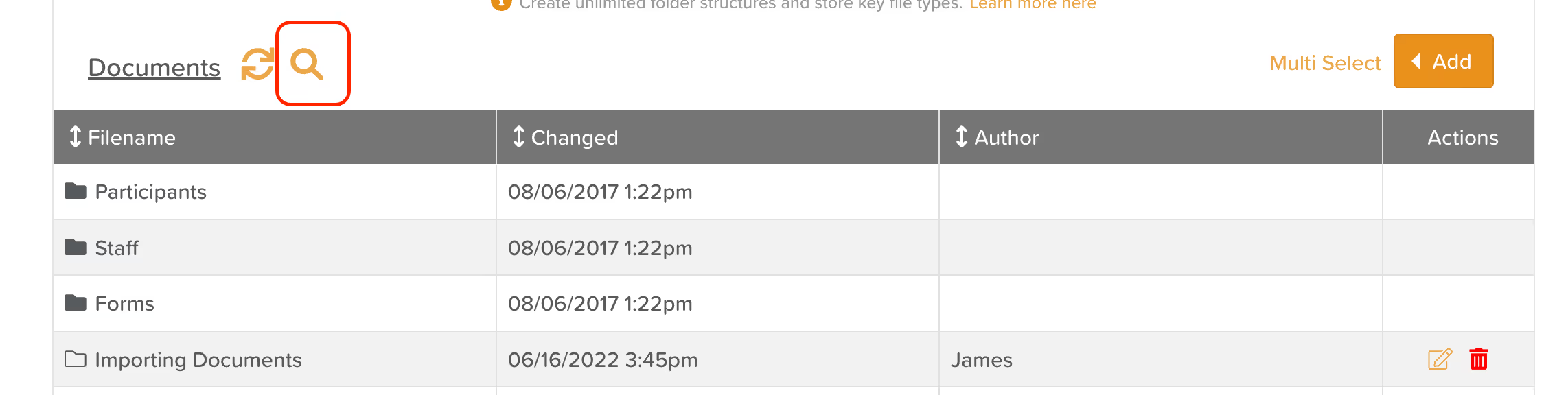
-文書タイプアイコン識別子
ファイル名の左に、ファイルの種類を示す新しいアイコンが表示されるようになりました。
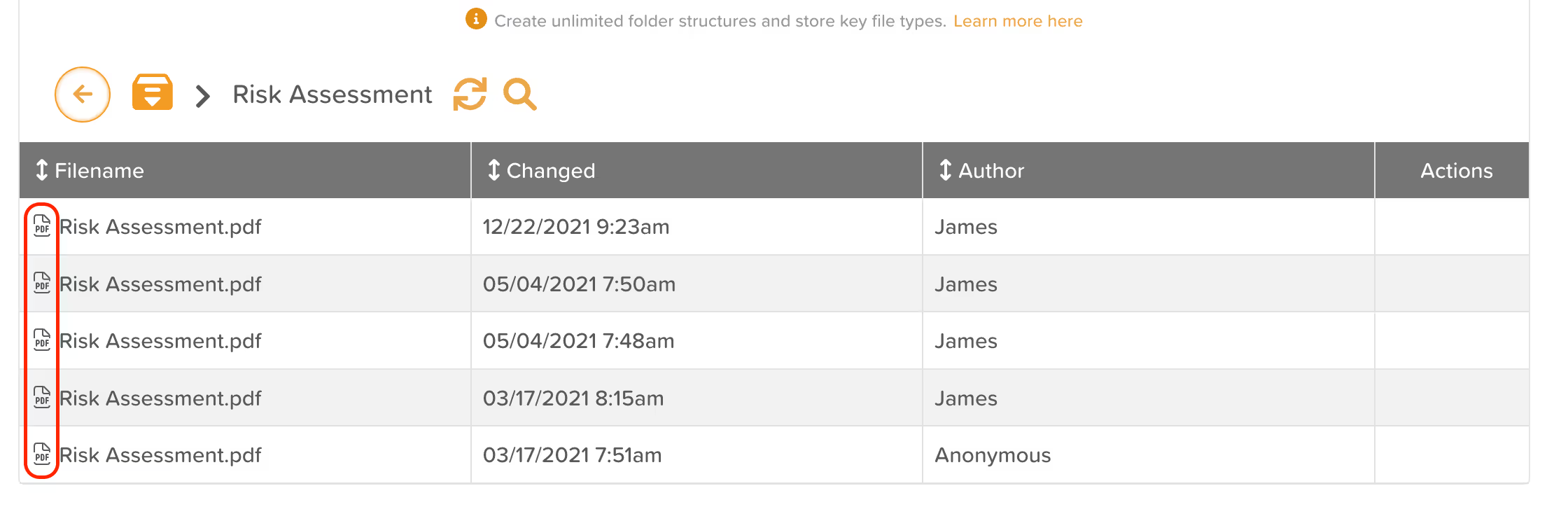
-文書ダウンロードプロセスへの変更
「ダウンロード」ボタンを選択する代わりに、ファイル名をクリックするとドキュメントがダウンロードされるようになりました。
-「ファイルの置換」機能
ドキュメントが同じ名前でアップロードされた場合、新しいファイルを保存するか、既存のファイルを置き換えるかのオプションが表示されます。
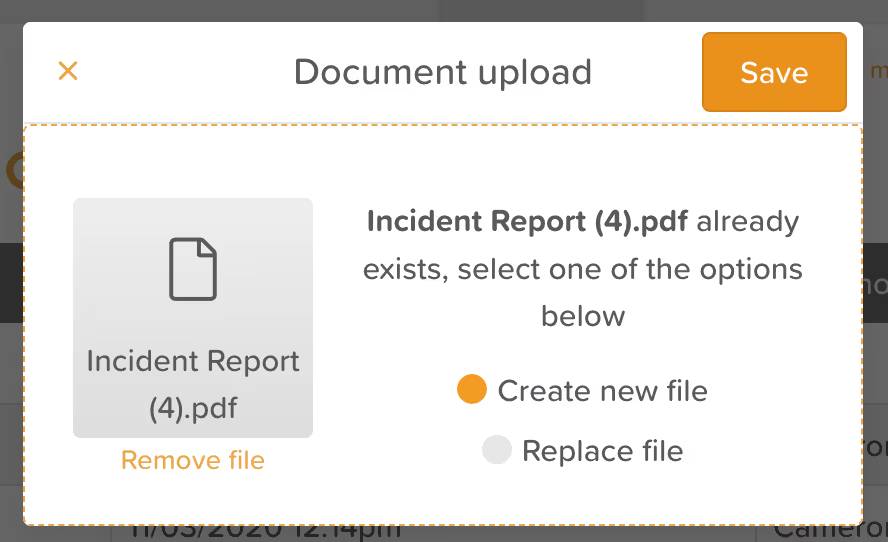
➡ ストーリーケアのコツ
StoriiCare製品スイートが拡大するにつれて、製品アップデートのたびに時間をかけて既存の機能を再検討し、クライアントに提供する価値を思い出させたいと考えています。本日のおすすめのヒントを以下でご覧ください。
-ストーリーケア専用 アプリを登録!このアプリ (でアクセス可能 アップル そして アンドロイド アプリストア) では、スタッフメンバーと参加者が次の方法でサインインおよびログアウトできます 独自のQRコードをスキャンするか、独自のPINコードを入力する。おすすめのユースケースは、受付のタブレット端末です。固有のQRコードとPINコードは、StoriiCareの登録機能内の [アクセス] ボタンの下にあります。
.jpeg)
-したいですか 家族をつなぐ 大切な人を取り巻く活動に気をつけて?と ストーリー・ファミリー、できます!Storii FamilyはStoriiCareと直接つながっており、プロバイダーは進捗メモ、お知らせ、アクティビティへの参加、メディア、在宅医療訪問などの最新情報を共有できます!
StoriiCareのケアサークルを通じて、サービスユーザーの模擬家族として自分自身を招待して、体験を試してみることをお勧めします。
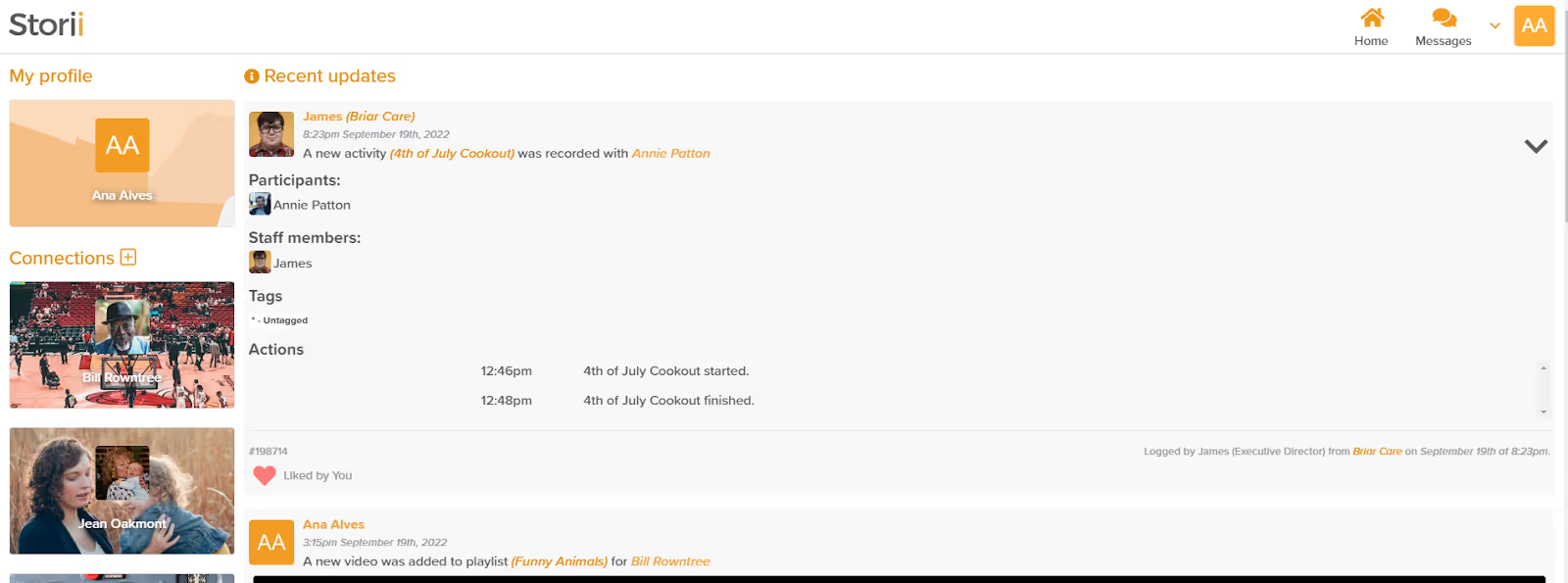
-提供してくれますか 在宅ケアサービス?答えが「はい」の場合、Storii ホームケアアプリ 活用するのに最適なツールです。このアプリを使用すると、必要に応じて Sandata に接続しながら、EVV 準拠の訪問、タスクの追跡、複数のスタッフによる訪問などを行うことができます。ホームケアアプリは次の場所で検索できます。 アップル そして グーグル アプリストアまたは詳細はこちら この記事!
-使うのは好きですか キーボードショートカット?StoriiCare のキーボードショートカットは、「パワー」ユーザー向けに特別に作成されました。キーボードだけで StoriiCare 内をすばやく移動できます。
ショートカットキー表ガイド (下図) を表示するには、 Ctrl +/コンピュータまたはラップトップのキー(Ctrlキーとフォワードスラッシュ)を同時に押します。
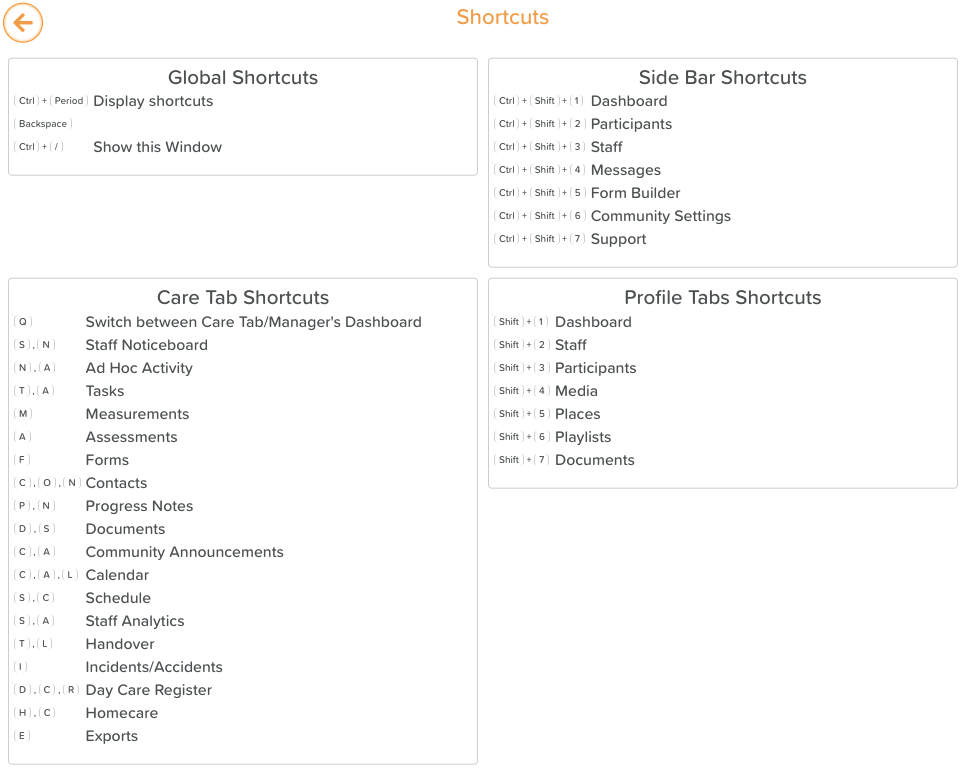
StoriiCare のキーボードショートカットをわかりやすく表示するには、を押すことで機能のショートカットのビジュアル表示を有効にできます。 Ctrl +。 キーボードで (Ctrl キーとピリオド) を押します。必要に応じて、同じキーをもう一度押してショートカットを非表示にできます。
ご意見ありがとうございます!StoriiCareを最高のものにするためにご協力いただき、誠にありがとうございます。機能のアイデア、フィードバック、または今後の機能のテストに興味がある場合は、StoriiCare プロフィールから機能リクエストボードにアクセスするか、連絡して!
❤ ストーリー・ケア・チームより





.png)